Otrzymaj bezpłatne skanowanie i sprawdź, czy twój komputer jest zainfekowany.
USUŃ TO TERAZAby korzystać z w pełni funkcjonalnego produktu, musisz kupić licencję na Combo Cleaner. Dostępny jest 7-dniowy bezpłatny okres próbny. Combo Cleaner jest własnością i jest zarządzane przez RCS LT, spółkę macierzystą PCRisk.
Jak usunąć ActionHow z Mac?
Czym jest ActionHow?
Sklasyfikowane jako adware, ActionHow to oprogramowanie promowane jako narzędzie do ulepszenia przeglądania. Rzekomo jest w stanie zapewnić szybkie wyszukiwanie, dokładne wyniki wyszukiwania itd. Zamiast tego obniża jakość przeglądania, prowadząc natrętne kampanie reklamowe, tj. generując niechciane, a nawet szkodliwe reklamy. Większość typów programów typu adware ma również możliwości śledzenia danych. Ze względu na podejrzane metody rozsyłania, ActionHow jest również sklasyfikowane jako PUA (potencjalnie niechciana aplikacja).
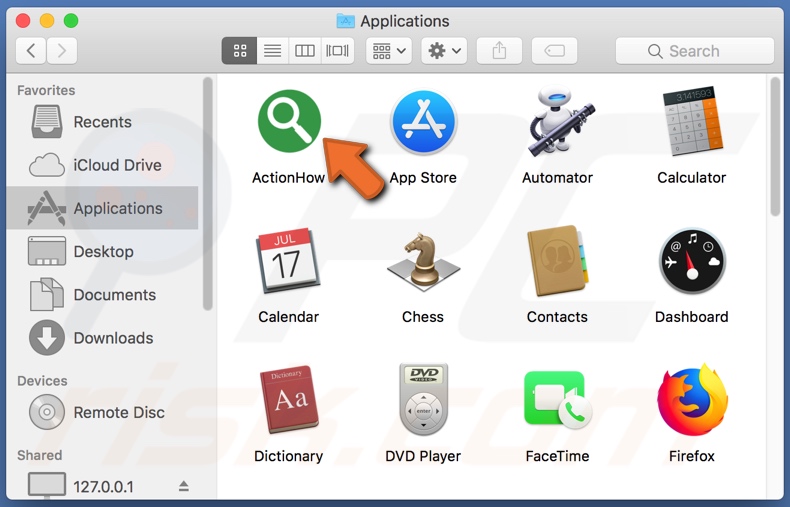
Aplikacje typu adware wyświetlają szeroką gamę reklam, na przykład: pop-up, banerowe, ankietowe, kuponowe itp. Wpływa to na przeglądanie poprzez spowolnienie prędkości przeglądania i ograniczenie widoczności strony internetowej (poprzez zasłanianie treści witryny). Co więcej, po kliknięciu reklamy te przekierowują na różne zorientowane na sprzedaż, niewiarygodne/nieuczciwe, niebezpieczne, oszukańcze/zwodnicze, a nawet złośliwe witryny internetowe. Kliknięcie ich może nawet skłonić użytkowników do pobrania/zainstalowania oprogramowania bez ich zgody. Dobrym przykładem programów infiltrowanych w ten sposób na urządzenia - są PUA. Jak wspomniano na początku, nierzadko adware może śledzić aktywność użytkowników podczas przeglądania (odwiedzane adresy URL, przeglądane strony, wpisywane zapytania wyszukiwania itp.) i zbierać dane osobowe (adresy IP, geolokalizacje i rzeczywiste dane) dane osobowe). Te wrażliwe dane mogą być następnie udostępniane stronom trzecim (potencjalnie cyberprzestępcom) w celu niewłaściwego wykorzystania ich do uzyskania zysków finansowych. Dlatego adware może nie tylko powodować różne infekcje przeglądarki i systemu, ale także prowadzić do poważnych problemów z prywatnością, strat finansowych, a nawet kradzieży tożsamości. Aby chronić integralność urządzenia i zapewnić bezpieczeństwo użytkownika, zdecydowanie zaleca się usunięcie wszystkich podejrzanych aplikacji i/lub rozszerzeń/wtyczek przeglądarki natychmiast po wykryciu.
| Nazwa | Reklamy ActionHow |
| Typ zagrożenia | Adware, malware Mac, wirus Mac |
| Nazwy wykrycia | Avast (MacOS:Adload-AB [Trj]), Kaspersky (Not-a-virus:HEUR:AdWare.Script.SearchE), AVG (MacOS:Adload-AB [Trj]), ZoneAlarm by Check Point (Not-a-virus:HEUR:AdWare.Script.SearchExt.gen), Pełna lista (VirusTotal) |
| Objawy | Twój Mac staje się wolniejszy niż normalie, widzisz niechciane reklamy pop-up, jesteś przekierowywany na podejrzane witryny. |
| Metody dystrybucji | Zwodnicze reklamy pop-up, instalatory bezpłatnego opogramowania (sprzedaż wiązana), fałszywe instalatory Flash Player, pobrania pliku torrent. |
| Zniszczenie | Śledzenie przeglądania Internetu (potencjalne problemy prywatności), wyświetlanie niechcianych reklam, przekierowania na podejrzane witryny, utrata prywatnych informacji. |
| Usuwanie |
Aby usunąć możliwe infekcje malware, przeskanuj komputer profesjonalnym oprogramowaniem antywirusowym. Nasi analitycy bezpieczeństwa zalecają korzystanie z Combo Cleaner. Pobierz Combo CleanerBezpłatny skaner sprawdza, czy twój komputer jest zainfekowany. Aby korzystać z w pełni funkcjonalnego produktu, musisz kupić licencję na Combo Cleaner. Dostępny jest 7-dniowy bezpłatny okres próbny. Combo Cleaner jest własnością i jest zarządzane przez RCS LT, spółkę macierzystą PCRisk. |
Adware jest popularnym rodzajem PUA. ExploreSearchResults, GlobalAdviseSearch i EngineFiles to tylko kilka przykładów takich aplikacji. Wydają się one uzasadnione i zachęcają użytkowników do pobrania/zainstalowania poprzez oferowanie „przydatnych" i „użytecznych" funkcji. Jednak funkcje te rzadko działają zgodnie z obietnicą, a w większości przypadków w ogóle nie działają. Dotyczy to wszystkich PUA. Choć na pierwszy rzut oka nie różnią się niczym od zwykłego oprogramowania, po instalacji okazuje się, że są niefunkcjonalne i bezwartościowe. Funkcjonalność nie ma znaczenia, gdy jedynym celem niechcianych aplikacji jest generowanie zysków dla programistów kosztem użytkowników. PUA mają na celu prowadzenie natrętnych kampanii reklamowych, zmuszanie do otwierania niewiarygodnych i złośliwych stron, porywanie przeglądarek i promowanie fałszywych wyszukiwarek, a także zbieranie prywatnych danych.
Jak zainstalowałem ActionHow na moim komputerze?
PUA można pobrać/zainstalować razem z innym oprogramowaniem. Ta zwodnicza technika marketingowa polegająca na dołączaniu niechcianych lub złośliwych programów do zwykłych produktów nazywa się „sprzedażą wiązaną". Pośpieszając procesy pobierania i instalacji (np. ignorując warunki, korzystając ze wstępnie ustawionych opcji, pomijając kroki i sekcje itp.) - użytkownicy narażają swoje urządzenia na potencjalne infekcje dołączonymi aplikacjami. Wybrane PUA mają również swoje „oficjalne" strony pobierania. Po kliknięciu natrętne reklamy mogą uruchamiać skrypty w celu potajemnego pobierania/instalowania PUA.
Jak uniknąć instalacji potencjalnie niechcianych aplikacji?
Każde oprogramowanie powinno zostać sprawdzone w celu zweryfikowania jego zasadności przed pobraniem/zainstalowaniem. Należy używać wyłącznie oficjalnych i zweryfikowanych kanałów pobierania. Sieci udostępniania peer-to-peer (BitTorrent, Gnutella, eMule itp.), nieoficjalne i bezpłatne witryny internetowe do hostingu plików, narzędzia pobierania stron trzecich i podobne - są uważane za niewiarygodne źródła i dlatego odradza się korzystanie z nich. Należy ostrożnie obsługiwać procesy pobierania i instalacji. Dlatego podczas pobierania/instalowania ważne jest, aby przeczytać warunki, przestudiować wszystkie możliwe opcje, użyć „Niestandardowych"/"Zaawansowanych" ustawień i zrezygnować z dodatkowych aplikacji, narzędzi, funkcji itd. Natrętne reklamy wydają się zgodne z prawem i nieszkodliwe, jednak przekierowują na różne podejrzane witryny internetowe (np. z pornografią, randkami dla dorosłych, hazardem i wiele innych). Jeśli użytkownicy napotkają tego rodzaju reklamy/przekierowania, powinni sprawdzić system i usunąć z niego wszystkie podejrzane aplikacje i/lub rozszerzenia/wtyczki przeglądarki. Jeśli twój komputer jest już zainfekowany ActionHow, zalecamy przeprowadzenie skanowania za pomocą Combo Cleaner Antivirus dla Windows, aby automatycznie wyeliminować to adware.
Okienko pop-up wyświetlane po zakończeniu instalacji ActionHow:
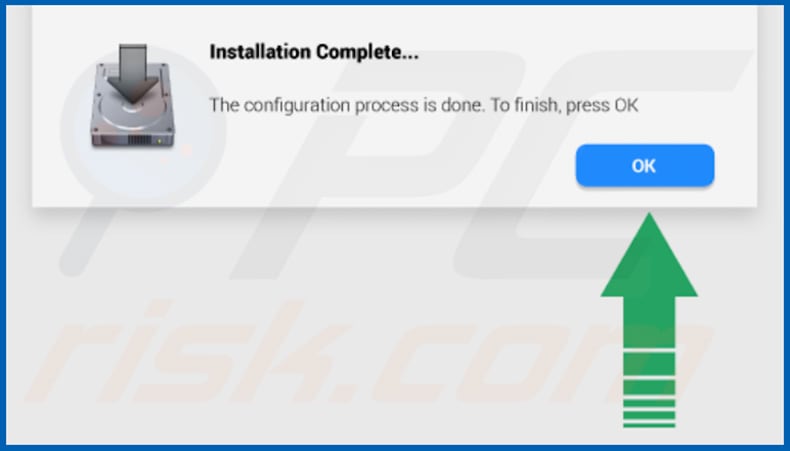
Zrzut ekranu folderu instalacyjnego adware ActionHow:
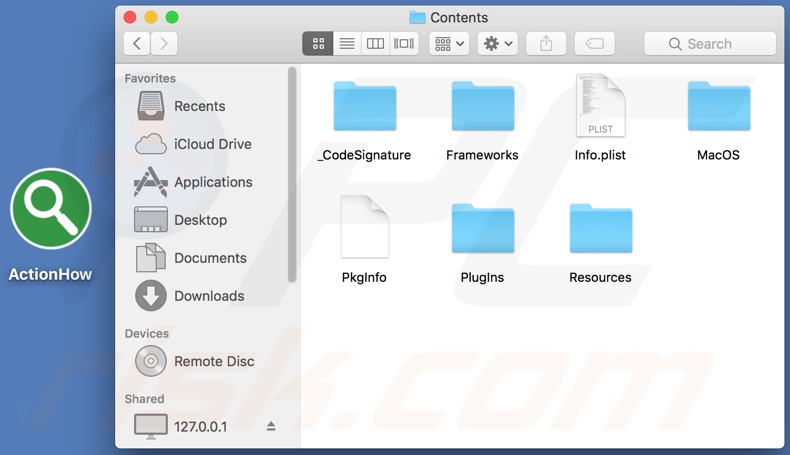
Zrzut ekranu rozszerzenia adware ActionHow w przeglądarce Safari:
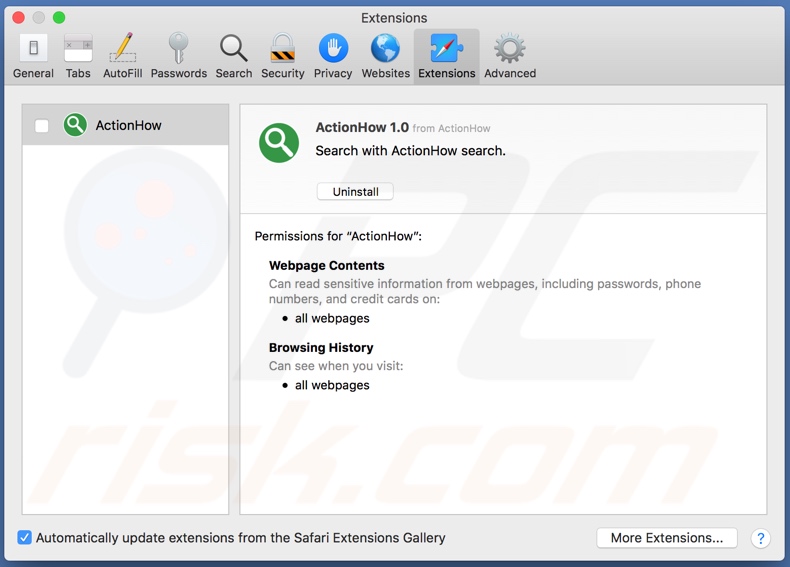
Natychmiastowe automatyczne usunięcie malware:
Ręczne usuwanie zagrożenia może być długim i skomplikowanym procesem, który wymaga zaawansowanych umiejętności obsługi komputera. Combo Cleaner to profesjonalne narzędzie do automatycznego usuwania malware, które jest zalecane do pozbycia się złośliwego oprogramowania. Pobierz je, klikając poniższy przycisk:
POBIERZ Combo CleanerPobierając jakiekolwiek oprogramowanie wyszczególnione na tej stronie zgadzasz się z naszą Polityką prywatności oraz Regulaminem. Aby korzystać z w pełni funkcjonalnego produktu, musisz kupić licencję na Combo Cleaner. Dostępny jest 7-dniowy bezpłatny okres próbny. Combo Cleaner jest własnością i jest zarządzane przez RCS LT, spółkę macierzystą PCRisk.
Szybkie menu:
- Czym jest ActionHow?
- KROK 1. Usuwanie plików i folderów powiązanych z ActionHow z OSX.
- KROK 2. Usuwanie reklam ActionHow z Safari.
- KROK 3. Usuwanie adware ActionHow z Google Chrome.
- KROK 4. Usuwanie reklam ActionHow z Mozilla Firefox.
Film pokazujący, jak usunąć adware i porywaczy przeglądarki z komputera Mac:
Usuwanie adware ActionHow:
Usuwanie potencjalnie niechcianych aplikacji powiązanych z ActionHow z twojego folderu "Aplikacje":

Kliknij ikonę Finder. W oknie Finder wybierz "Aplikacje". W folderze aplikacji poszukaj "MPlayerX", "NicePlayer" lub innych podejrzanych aplikacji i przenieś je do Kosza. Po usunięciu potencjalnie niechcianych aplikacji, które powodują reklamy internetowe, przeskanuj swój Mac pod kątem wszelkich pozostałych niepożądanych składników.
POBIERZ narzędzie do usuwania złośliwego oprogramowania
Combo Cleaner sprawdza, czy twój komputer został zainfekowany. Aby korzystać z w pełni funkcjonalnego produktu, musisz kupić licencję na Combo Cleaner. Dostępny jest 7-dniowy bezpłatny okres próbny. Combo Cleaner jest własnością i jest zarządzane przez RCS LT, spółkę macierzystą PCRisk.
Usuwanie plików i folderów powiązanych z reklamy actionhow:

Kliknij ikonę Finder na pasku menu, wybierz Idź i kliknij Idź do Folderu...
 Poszukaj plików wygenerowanych przez adware w folderze /Library/LaunchAgents:
Poszukaj plików wygenerowanych przez adware w folderze /Library/LaunchAgents:

W pasku Przejdź do Folderu... wpisz: /Library/LaunchAgents
 W folderze "LaunchAgents" poszukaj wszelkich ostatnio dodanych i podejrzanych plików oraz przenieś je do Kosza. Przykłady plików wygenerowanych przez adware - "installmac.AppRemoval.plist", "myppes.download.plist", "mykotlerino.ltvbit.plist", "kuklorest.update.plist" itd. Adware powszechnie instaluje wiele plików z tym samym rozszerzeniem.
W folderze "LaunchAgents" poszukaj wszelkich ostatnio dodanych i podejrzanych plików oraz przenieś je do Kosza. Przykłady plików wygenerowanych przez adware - "installmac.AppRemoval.plist", "myppes.download.plist", "mykotlerino.ltvbit.plist", "kuklorest.update.plist" itd. Adware powszechnie instaluje wiele plików z tym samym rozszerzeniem.
 Poszukaj plików wygenerowanych przez adware w folderze /Library/Application Support:
Poszukaj plików wygenerowanych przez adware w folderze /Library/Application Support:

W pasku Przejdź do Folderu... wpisz: /Library/Application Support

W folderze "Application Support" sprawdź wszelkie ostatnio dodane i podejrzane foldery. Przykładowo "MplayerX" lub "NicePlayer" oraz przenieś te foldery do Kosza..
 Poszukaj plików wygenerowanych przez adware w folderze ~/Library/LaunchAgents:
Poszukaj plików wygenerowanych przez adware w folderze ~/Library/LaunchAgents:

W pasku Przejdź do Folderu... i wpisz: ~/Library/LaunchAgents

W folderze "LaunchAgents" poszukaj wszelkich ostatnio dodanych i podejrzanych plików oraz przenieś je do Kosza. Przykłady plików wygenerowanych przez adware - "installmac.AppRemoval.plist", "myppes.download.plist", "mykotlerino.ltvbit.plist", "kuklorest.update.plist" itp. Adware powszechnie instaluje szereg plików z tym samym rozszerzeniem.
 Poszukaj plików wygenerowanych przez adware w folderze /Library/LaunchDaemons:
Poszukaj plików wygenerowanych przez adware w folderze /Library/LaunchDaemons:

W pasku Przejdź do Folderu... wpisz: /Library/LaunchDaemons
 W folderze "LaunchDaemons" poszukaj wszelkich podejrzanych plików. Przykładowo: "com.aoudad.net-preferences.plist", "com.myppes.net-preferences.plist", "com.kuklorest.net-preferences.plist", "com.avickUpd.plist" itp. oraz przenieś je do Kosza.
W folderze "LaunchDaemons" poszukaj wszelkich podejrzanych plików. Przykładowo: "com.aoudad.net-preferences.plist", "com.myppes.net-preferences.plist", "com.kuklorest.net-preferences.plist", "com.avickUpd.plist" itp. oraz przenieś je do Kosza.
 Przeskanuj swój Mac za pomocą Combo Cleaner:
Przeskanuj swój Mac za pomocą Combo Cleaner:
Jeśli wykonałeś wszystkie kroki we właściwej kolejności, twój Mac powinien być wolny od infekcji. Aby mieć pewność, że twój system nie jest zainfekowany, uruchom skanowanie przy użyciu programu Combo Cleaner Antivirus. Pobierz GO TUTAJ. Po pobraniu pliku kliknij dwukrotnie instalator combocleaner.dmg, w otwartym oknie przeciągnij i upuść ikonę Combo Cleaner na górze ikony aplikacji. Teraz otwórz starter i kliknij ikonę Combo Cleaner. Poczekaj, aż Combo Cleaner zaktualizuje bazę definicji wirusów i kliknij przycisk "Start Combo Scan" (Uruchom skanowanie Combo).

Combo Cleaner skanuje twój komputer Mac w poszukiwaniu infekcji malware. Jeśli skanowanie antywirusowe wyświetla "nie znaleziono żadnych zagrożeń" - oznacza to, że możesz kontynuować korzystanie z przewodnika usuwania. W przeciwnym razie, przed kontynuowaniem zaleca się usunięcie wszystkich wykrytych infekcji.

Po usunięciu plików i folderów wygenerowanych przez adware, kontynuuj w celu usunięcia złośliwych rozszerzeń ze swoich przeglądarek internetowych.
Usuwanie strony domowej i domyślnej wyszukiwarki reklamy actionhow z przeglądarek internetowych:
 Usuwanie złośliwych rozszerzeń z Safari:
Usuwanie złośliwych rozszerzeń z Safari:
Usuwanie rozszerzeń powiązanych z reklamy actionhow z Safari:

Otwórz przeglądarkę Safari. Z paska menu wybierz "Safari" i kliknij "Preferencje...".

W oknie "Preferencje" wybierz zakładkę "Rozszerzenia" i poszukaj wszelkich ostatnio zainstalowanych oraz podejrzanych rozszerzeń. Po ich zlokalizowaniu kliknij znajdujących się obok każdego z nich przycisk „Odinstaluj". Pamiętaj, że możesz bezpiecznie odinstalować wszystkie rozszerzenia ze swojej przeglądarki Safari – żadne z nich nie ma zasadniczego znaczenia dla jej prawidłowego działania.
- Jeśli w dalszym ciągu masz problemy z niechcianymi przekierowaniami przeglądarki oraz niechcianymi reklamami - Przywróć Safari.
 Usuwanie złośliwych wtyczek z Mozilla Firefox:
Usuwanie złośliwych wtyczek z Mozilla Firefox:
Usuwanie dodatków powiązanych z reklamy actionhow z Mozilla Firefox:

Otwórz przeglądarkę Mozilla Firefox. W prawym górnym rogu ekranu kliknij przycisk "Otwórz Menu" (trzy linie poziome). W otwartym menu wybierz "Dodatki".

Wybierz zakładkę "Rozszerzenia" i poszukaj ostatnio zainstalowanych oraz podejrzanych dodatków. Po znalezieniu kliknij przycisk "Usuń" obok każdego z nich. Zauważ, że możesz bezpiecznie odinstalować wszystkie rozszerzenia z przeglądarki Mozilla Firefox – żadne z nich nie ma znaczącego wpływu na jej normalne działanie.
- Jeśli nadal doświadczasz problemów z przekierowaniami przeglądarki oraz niechcianymi reklamami - Przywróć Mozilla Firefox.
 Usuwanie złośliwych rozszerzeń z Google Chrome:
Usuwanie złośliwych rozszerzeń z Google Chrome:
Usuwanie dodatków powiązanych z reklamy actionhow z Google Chrome:

Otwórz Google Chrome i kliknij przycisk "Menu Chrome" (trzy linie poziome) zlokalizowany w prawym górnym rogu okna przeglądarki. Z rozwijanego menu wybierz "Więcej narzędzi" oraz wybierz "Rozszerzenia".

W oknie "Rozszerzenia" poszukaj wszelkich ostatnio zainstalowanych i podejrzanych dodatków. Po znalezieniu kliknij przycisk "Kosz" obok każdego z nich. Zauważ, że możesz bezpiecznie odinstalować wszystkie rozszerzenia z przeglądarki Google Chrome – żadne z nich nie ma znaczącego wpływu na jej normalne działanie.
- Jeśli nadal doświadczasz problemów z przekierowaniami przeglądarki oraz niechcianymi reklamami - PrzywróćGoogle Chrome.
Udostępnij:

Tomas Meskauskas
Ekspert ds. bezpieczeństwa, profesjonalny analityk złośliwego oprogramowania
Jestem pasjonatem bezpieczeństwa komputerowego i technologii. Posiadam ponad 10-letnie doświadczenie w różnych firmach zajmujących się rozwiązywaniem problemów technicznych i bezpieczeństwem Internetu. Od 2010 roku pracuję jako autor i redaktor Pcrisk. Śledź mnie na Twitter i LinkedIn, aby być na bieżąco z najnowszymi zagrożeniami bezpieczeństwa online.
Portal bezpieczeństwa PCrisk jest prowadzony przez firmę RCS LT.
Połączone siły badaczy bezpieczeństwa pomagają edukować użytkowników komputerów na temat najnowszych zagrożeń bezpieczeństwa w Internecie. Więcej informacji o firmie RCS LT.
Nasze poradniki usuwania malware są bezpłatne. Jednak, jeśli chciałbyś nas wspomóc, prosimy o przesłanie nam dotacji.
Przekaż darowiznęPortal bezpieczeństwa PCrisk jest prowadzony przez firmę RCS LT.
Połączone siły badaczy bezpieczeństwa pomagają edukować użytkowników komputerów na temat najnowszych zagrożeń bezpieczeństwa w Internecie. Więcej informacji o firmie RCS LT.
Nasze poradniki usuwania malware są bezpłatne. Jednak, jeśli chciałbyś nas wspomóc, prosimy o przesłanie nam dotacji.
Przekaż darowiznę
▼ Pokaż dyskusję